在Windows 11操作系统下,调整穿越火线(CF)游戏中烟雾头的设置以增强瞄准度和视觉清晰度,对于提升游戏体验和竞技表现至关重要,烟雾头调节不仅影响玩家在烟雾中的能见度,也间接影响战斗的成功率,下面将详细介绍在Windows 11系统下,如何调整NVIDIA控制面板来优化CF游戏中烟雾头的表现:

1、访问NVIDIA控制面板
右键菜单访问:在桌面空白处点击右键,选择“NVIDIA控制面板”选项,如果未在右键菜单中直接显示,可以通过进入控制面板,然后导航到“硬件和声音”部分,找到并打开独显的控制面板。
2、调整桌面颜色设置
基本设置:在NVIDIA控制面板中,首先打开“调整桌面颜色设置”,确保颜色设置方式为“使用NVIDIA设置”,这样能够确保接下来所做的调整是针对通过NVIDIA显卡输出的画面。
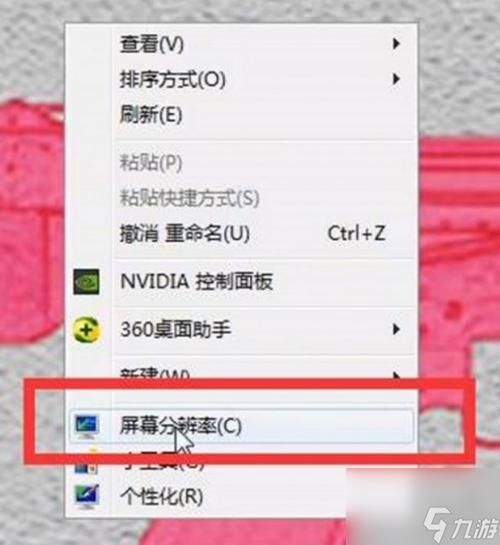
颜色通道和亮度对比度:将所有颜色通道的亮度设置为75%,对比度为65%,这样的设置有助于在保持色彩真实性的同时,增加烟雾中的细节可见性。
灰度和数字振动:设置灰度为1.36,数字振动控制为90%,并在色调中加9°,这些调整有助于进一步清晰化图像,特别是在颜色相近的区域中,如烟雾内部。
3、调整视频颜色设置
专用视频设置:继续在NVIDIA控制面板中切换到“调整视频颜色设置”,需要单独为视频播放调整颜色设置,亮度保持在75%不变,但对比度可以调低至55%以适应视频播放的需求。

色调与饱和度:色调可以适当调整至16,饱和度则调至35%,这样的调整有助于强化视频中的色差,使得在游戏中的敌人轮廓更为明显。
4、应用设置并测试效果
应用修改:每次调整完设置后,要记得点击应用,以确保改动生效,这样可以即时看到调整后的效果,并根据实际视觉效果进行微调。
游戏测试:调整完毕后,打开CF游戏进行实战测试,可以选择进入带有烟雾效果的地图或模式,检查调整后的烟雾头效果是否满足个人需求。
在了解以上内容后,以下还有一些其他建议:
不同硬件的适应性:值得注意的是,不同型号的NVIDIA显卡可能会有不同的控制面板界面和可调设置,在操作时需注意根据自己显卡的具体型号进行适当调整。
个人视觉习惯的差异:由于每个人的视觉敏感度和显示器效果不同,初次调整时可能需要多次试验才能找到最适合自己的设置。
定期更新驱动程序:为了确保获得最佳性能和最新功能,建议定期检查并更新显卡驱动程序。
调整Win11系统中的NVIDIA控制面板以优化CF游戏中烟雾头的视觉效果,是一个需要耐心和实验的过程,通过精确调整亮度、对比度以及其他颜色设置,可以显著提高在烟雾环境中的可视性和游戏表现。


